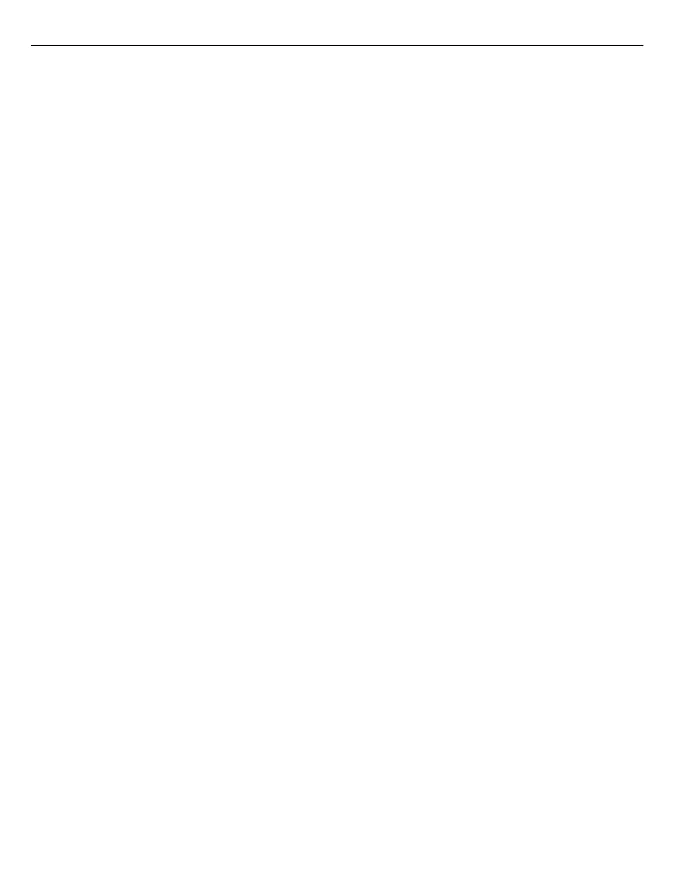Cambiar el orden de los puntos en la ruta
1 Seleccione un punto en la ruta.
2 Seleccione Mover.
3 Toque el lugar donde desea mover el punto en la ruta.
Edite la ubicación de un punto en la ruta
Toque el punto en la ruta y seleccione Editar y la opción correspondiente.
Ver la ruta en el mapa
Seleccione Mostr. ruta.
Navegar hacia un destino
Seleccione Mostr. ruta > Opciones > Comenzar a conducir o Comenzar a caminar.
Cambiar las configuraciones de una ruta
Las configuraciones de la ruta afectan la guía de navegación y la manera en que la ruta
aparece en el mapa.
1 En la vista de planificador de ruta, abra la ficha Config.. Para obtener la vista de
planificador de ruta desde la vista de navegación, seleccione Opciones > Puntos
ruta o Lista de puntos en ruta.
2 Ajuste el modo de transporte en Conducir o A pie. Si selecciona A pie, las calles de
un solo sentido se consideran calles normales y se pueden usar los pasos de tránsito
y las rutas, por ejemplo, a través de parques y centros comerciales.
3 Seleccione la opción que desea.
Seleccione el modo peatonal
Abra la ficha Config., ajuste el modo de transporte en A pie y seleccione Ruta
preferida > Calles o Línea recta. Línea recta es útil en el terreno fuera de camino
puesto que indica la dirección peatonal.
Usar la ruta más rápida o la más corta
Abra la ficha Config., ajuste el modo de transporte enConducir y seleccione Selección
de ruta > Ruta más rápida o Ruta más corta.
Usar la ruta más óptima
Abra la ficha Config., ajuste el modo de transporte en Conducir y seleccione Selección
de ruta > Optimizada. La ruta más óptima combina las ventajas de las rutas más corta
y más rápida.
90 Mapas
